Bonjour,
Mindjet étant un outil de productivité, je vous propose aujourd’hui 2 choses vous permettant d’aller plus vite : des astuces de manipulation et un modèle de map.
Les astuces pour aller plus vite
La méthode la plus évidente consiste à utiliser les menus contextuels de l’icône de Sujet dynamique – ci-dessous à gauche, ou bien de la fenêtre de propriétés elle-même – ci-dessous à droite.
Une première remarque s’impose : le menu de droite offrant davantage de commandes, c’est donc toujours lui que j’utilise lorsque nécessaire.
Mais ce n’est pas toujours nécessaire de passer par le menu contextuel.
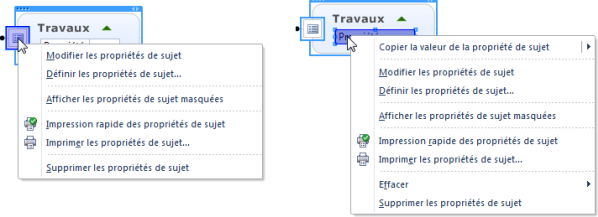
- Entrer les valeurs des propriétés ou variables
Si vous travaillez avec une souris, vous préférerez peut-être pour entrer les valeurs des variables, sélectionner la fenêtre de propriété puis double-cliquer sur la colonne de droite au lieu de choisir Modifier les propriétés de sujet dans le menu contextuel. - Modifier la définition de propriétés ou variables
De la même façon, vous pouvez double-cliquer dans la fenêtre de gauche des propriétés pour modifier le Texte des propriétés, leur Type et le cas échéant déterminer le calcul souhaité, au lieu de choisir Définir les propriétés de sujet dans le menu contextuel. - Masquer certaines propriétés
Vous noterez qu’il est possible dans la Fenêtre de définition des propriétés de Masquer certaines d’entre elles. Vous devrez alors passer par le menu contextuel ci-dessus pour les afficher.
NB : même masquée, une propriété impliquée dans un calcul sera prise en compte. - Effacer des valeurs
Vous avez peut-être remarqué qu’une fois une valeur entrée pour une propriété, il n’est pas possible de la supprimer directement, ce qui est pourtant nécessaire si vous voulez créer un modèle.
Pour le faire, il vous faut passer par le menu contextuel :
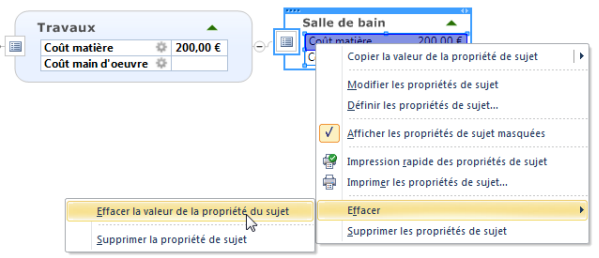
- Copier des propriétés d’un Sujet à un autre
Comme indiqué hier, pour copier un tableau entier de propriétés, le plus simple est de créer une Section de map à partir du Sujet qui les porte. Ce sujet fait alors partie de votre bibliothèque de Sections de map et peut être réutilisé dans n’importe quelle map
Il est aussi possible de copier une ou plusieurs propriétés d’un Sujet à un autre en passant par la commande Copier la valeur de la propriété de sujet du menu contextuel. Pour copier plusieurs propriétés en même temps, il suffit de faire une sélection multiple. Reportez-vous à l’article précédent pour plus de détails. - Imprimer les propriétés de sujet
Mindjet vous offre dans le menu contextuel la possibilité d’imprimer le contenu des fenêtres de propriétés. Il vous donne le choix entre l’impression des propriétés du seul Sujet sélectionné, ou bien de tous les Sujets contenus dans la map. Ce choix fait, ainsi que celui des autres paramètres de l’impression, il vous suffira de choisir Impression rapide si vous ne désirez pas les modifier.
Les modèles de map
Pour peu que vous ayez besoin de combiner des valeurs à plusieurs niveaux, définir les propriétés à choisir pour vos calculs demande un certain soin, c’est à dire un certain temps. Il est donc fort judicieux de créer un modèle de map si vous êtes appelé à effectuer ces calculs de manière récurrente.
Mindjet vous propose 2 modèles de map avec calculs à plusieurs niveaux : Prévisions de vente dans le dossier Management et Analyse Coût-Bénéfice détaillée dans le dossier Planification stratégique. D’autres modèles sont proposés, à un seul niveau de calcul. Pour ouvrir une map à partir de l’un de ces Modèles, sélectionnez son aperçu dans le menu Fichier > Nouvelle, puis cliquez sur Créer.
Je vous propose d’en créer un autre à partir de la map ci-dessous que vous pouvez télécharger.
Pour créer un Modèle de cette map dans votre Organiseur de Modèles, allez dans le ruban Conception > Organiseur de Modèles > Modèles de map. Dans la fenêtre qui s’ouvre, sélectionnez le dossier Management dans la liste de gauche, puis cliquez sur Ajouter un nouveau modèle de map > A partir de la map active. Donnez un nom à votre modèle puis cliquez sur Fermer. L’aperçu de ce Modèle apparaîtra désormais comme les 2 précédents – dans le dossier Management.
Cliquez sur la map pour la télécharger
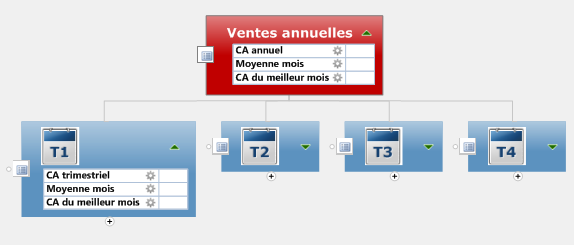
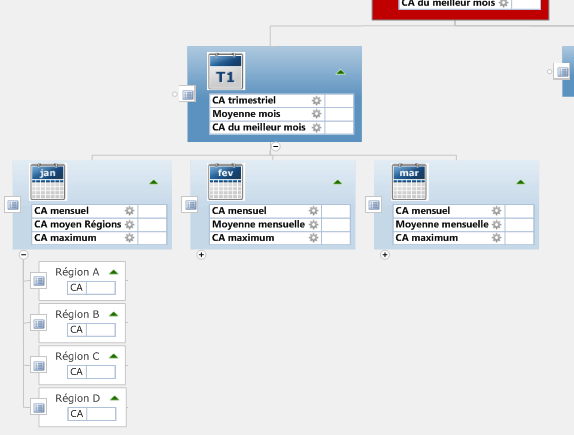
Et bien sûr, entraînez-vous à utiliser cet outil !
A bientôt
Martine
Devenez fan sur Facebook !

